
Jika anda tidak tahu cara berkongsi pencetak pada Win7, saya syorkan anda mempelajarinya dengan cepat. Jika tidak, banyak perkara di pejabat tidak akan digunakan, dan rakan sekerja akan menganggap anda tidak berguna. Ikuti editor untuk melihat cara berkongsi pencetak dalam sistem win7.
Cara mengendalikan pencetak dikongsi dalam sistem win7:
1. Buka menu mula, cari panel kawalan, dan klik untuk masuk ke panel kawalan.
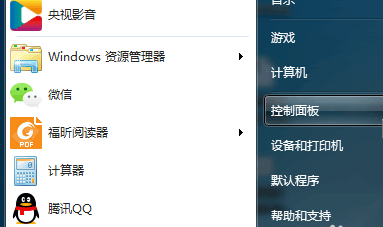
2. Selepas membuka panel kawalan, cari Peranti dan Pencetak dan klik untuk memasuki Peranti dan Pencetak.
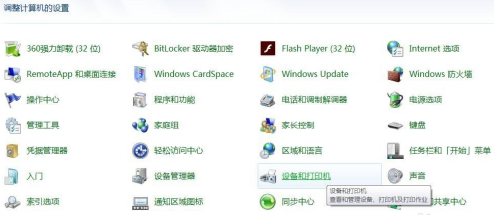
3. Selepas memasukkan Peranti dan Pencetak, cari Tambah Pencetak di sudut kiri atas dan klik untuk masuk Tambah Pencetak.

4. Selepas masuk untuk menambah pencetak, pilih Tambah Rangkaian. Pencetak wayarles atau Bluetooth (W).
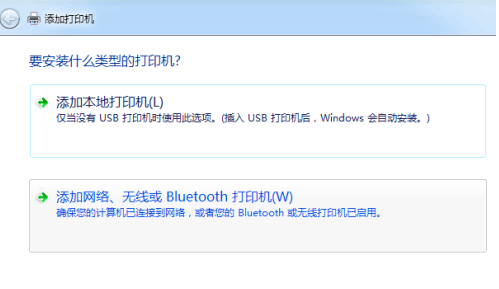
5. Masukkan untuk menambah rangkaian. Apabila pencetak wayarles atau Bluetooth (W) disambungkan, komputer secara automatik akan mencari pencetak kongsi yang boleh disambungkan ke LAN yang sama. Jika pencetak mengatakan ia mahu menyambung, klik Seterusnya di penjuru kanan sebelah bawah.
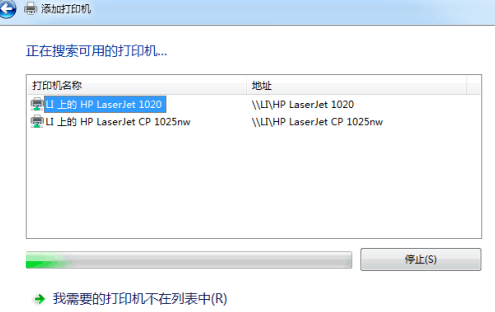
6 Jika pencetak yang hendak disambungkan tidak dipaparkan dalam langkah sebelumnya, klik tetikus di bahagian bawah halaman.
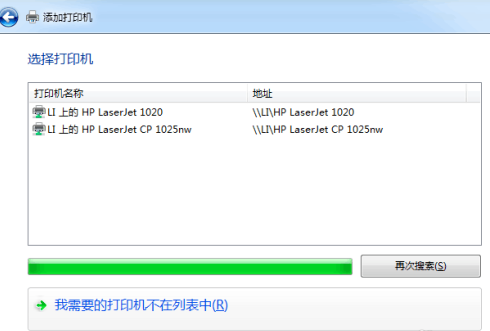
7 Klik Pencetak yang saya perlukan tiada dalam senarai, pilih Semak Imbas Pencetak, dan kemudian klik Seterusnya.
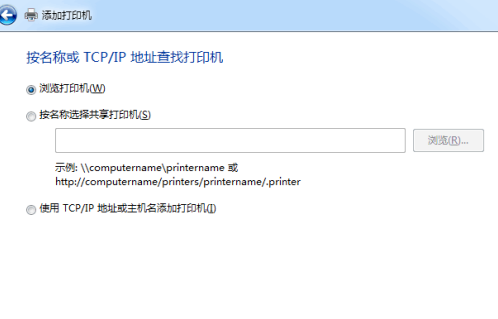
8 Selepas masuk, pilih komputer yang ingin anda sambungkan, kemudian klik tetikus dan pilih di sudut bawah.

9 Selepas masuk, pilih pencetak yang ingin anda sambungkan, dan klik tetikus Pilih Sambung di sudut kanan bawah.
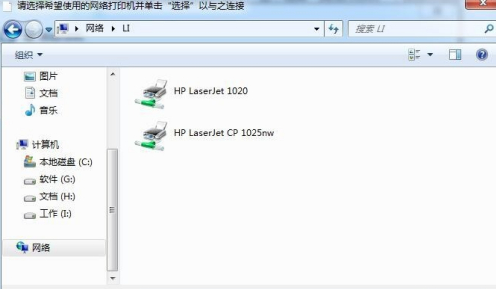
Di atas ialah cara berkongsi pencetak. Adakah anda telah mempelajarinya? Adakah ia mudah?
Atas ialah kandungan terperinci Bagaimana untuk mengendalikan pencetak dikongsi dalam sistem win7. Untuk maklumat lanjut, sila ikut artikel berkaitan lain di laman web China PHP!
 Mengapa pencetak tidak mencetak?
Mengapa pencetak tidak mencetak?
 Pemasangan pencetak gagal
Pemasangan pencetak gagal
 Tetapkan pencetak lalai
Tetapkan pencetak lalai
 0x00000006 Apa yang perlu dilakukan jika pencetak tidak dapat disambungkan?
0x00000006 Apa yang perlu dilakukan jika pencetak tidak dapat disambungkan?
 windows tidak boleh membuka add printer
windows tidak boleh membuka add printer
 Bagaimana untuk memulihkan pencetakan biasa apabila pencetak di luar talian
Bagaimana untuk memulihkan pencetakan biasa apabila pencetak di luar talian
 Mengapa pencetak tidak mencetak?
Mengapa pencetak tidak mencetak?
 Sebab mengapa pencetak Windows tidak mencetak
Sebab mengapa pencetak Windows tidak mencetak




